- shares
- Facebook Messenger
- Gmail
- Viber
- Skype
Trong trường hợp bạn muốn chuyển sang làm việc với heroku app khác. Nhưng hiện tại git vẫn đang kết nối vào app cũ. Để biết app hiện tại hoặc trước đó đã làm việc trên heroku ở máy tính, bạn gõ lệnh heroku open. Địa chỉ app đó sẽ mở trên trình duyệt trong chốc lát.
Đổi phiên làm việc của git với heroku app
Bạn muốn up code của dự án lên app khác, vậy phải làm thế nào? bằng cách chuyển git làm việc với heroku app mới. Thiết lập git vào thư mục làm việc trước và sau đó tạo một ứng dụng heroku mới bạn sẽ để ý trạng thái kết quả lệnh có dòng “Git remote heroku added”.
Creating aqueous-castle-5936...done, stack is cedar http://aqueous-castle-5936.herokuapp.com/ | [email protected]:aqueous-castle-5936.git Git remote heroku added
Đó chính là thời điểm git đã kết nối vào heroku app trên server và thư mục làm việc trên máy tính. Nếu muốn git chuyển sang heroku app khác, thì phải xóa git remote tới app cũ đi.
Bạn có thể xem git đang làm việc với heroku app , bằng lệnh sau:
git branch -av

kết quả ở hình trên, nhìn thấy dòng mầu đỏ “remotes/heroku/master”. Dòng này cho biết git đang làm việc với tài khoản heroku trên server cho một app hiện tại mà được lưu vào ssh-key trên máy tính. Vì thế mà lệnh git push lên heroku server có dạng.
git push heroku master
Bạn có thể xem cụ thể địa chỉ git của heroku app đang làm việc. Tất nhiên là lệnh git sẽ làm việc với địa chỉ git rồi, mình giải thích nôm na cho các bạn dễ hiểu. Gõ lệnh sau.
git remote -v
Kết quả lệnh Trả về địa chỉ git của app dùng để fetch và push.
heroku [email protected]:<your-app-name>.git (fetch) heroku [email protected]:<your-app-name>.git (push)
Các bước để git kết nối sang app mới, rất đơn giản thực hiện theo 2 bước: xóa git remote cũ và kết nối git vào git url của heroku mới cái này đại diện cho heroku app trong phiên làm việc mới. Lệnh này giúp bạn xóa địa chỉ git của heroku app cũ.
git remote remove heroku
Kiểm chứng bằng cách gõ heroku open, kết quả là không kết nối vào app nào cả.
! No app specified ! Run this command from an app folder or specify which app to use with --appAPP.
Lúc này bạn cũng không thể push lên heroku server vì không xác định heroku app hiện tại, địa chỉ git của heroku app đã bị xóa hay tên “heroku” gán vào địa chỉ git của app không tồn tại. Bạn có thể gõ lệnh git push heroku master để kiểm chứng. Kết quả là:
fatal: 'heroku' does not appear to be a git repository fatal: Could not read from remote repository.
Bước tiếp theo, liên kết vào địa chỉ git của app mới, sử dụng lệnh remote add như sau đây.
git remote add heroku [email protected]:peaceful-sea-8434.git
Ở trên địa chỉ Git app mới là “[email protected]:peaceful-sea-8434.git”, bạn có thể tìm thấy địa chỉ git của app trong trang cài đặt heroku app theo địa chỉ:
https://dashboard.heroku.com/apps/your-app-name/settings . Thay “your-app-name” bằng tên app của bạn.
Lưu ý bạn không được lấy URL của app để thiết lập git remote. Ví dụ Như thế này là sai:
git remote add heroku peaceful-sea-8434.herokuapp.com
Lệnh này chuyển sang heroku app mới, khai báo vào file C:\Users\abc\.git\config
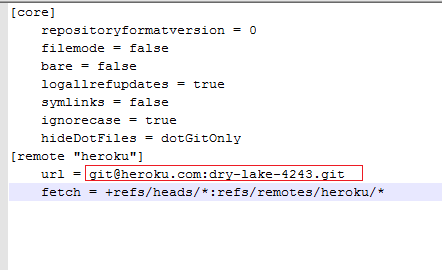
Chú ý: bạn có thể gán tên cho địa chỉ git repository tùy ý, ở ví dụ trên chúng ta lấy tên là “heroku” cho dễ nhớ và tên bạn đặt nên có liên quan tới địa chỉ remote đó. Nếu mình gán cho địa chỉ git của heroku app một tên khác ví dụ “myheroku” thì lệnh push của nó sẽ là:
git push myheroku master
Sau khi chạy lệnh thiết lập git vào app mới, các lệnh git lúc này đã sẵn sàng làm việc với heroku app mới roài đó. Mở thử app trên trình duyệt, bằng lệnh:
heroku open
Nếu thấy mở ra app khác là bạn đã thành công.
Để nhận được bài viết mới vui lòng đăng ký kênh kiến thức WordPress từ A-Z ở Form bên dưới. Bạn cũng có thể nhận được sự trợ giúp trên Twitter và Facebook
- shares
- Facebook Messenger
- Gmail
- Viber
- Skype